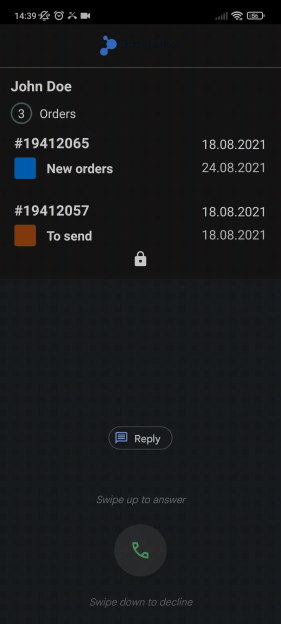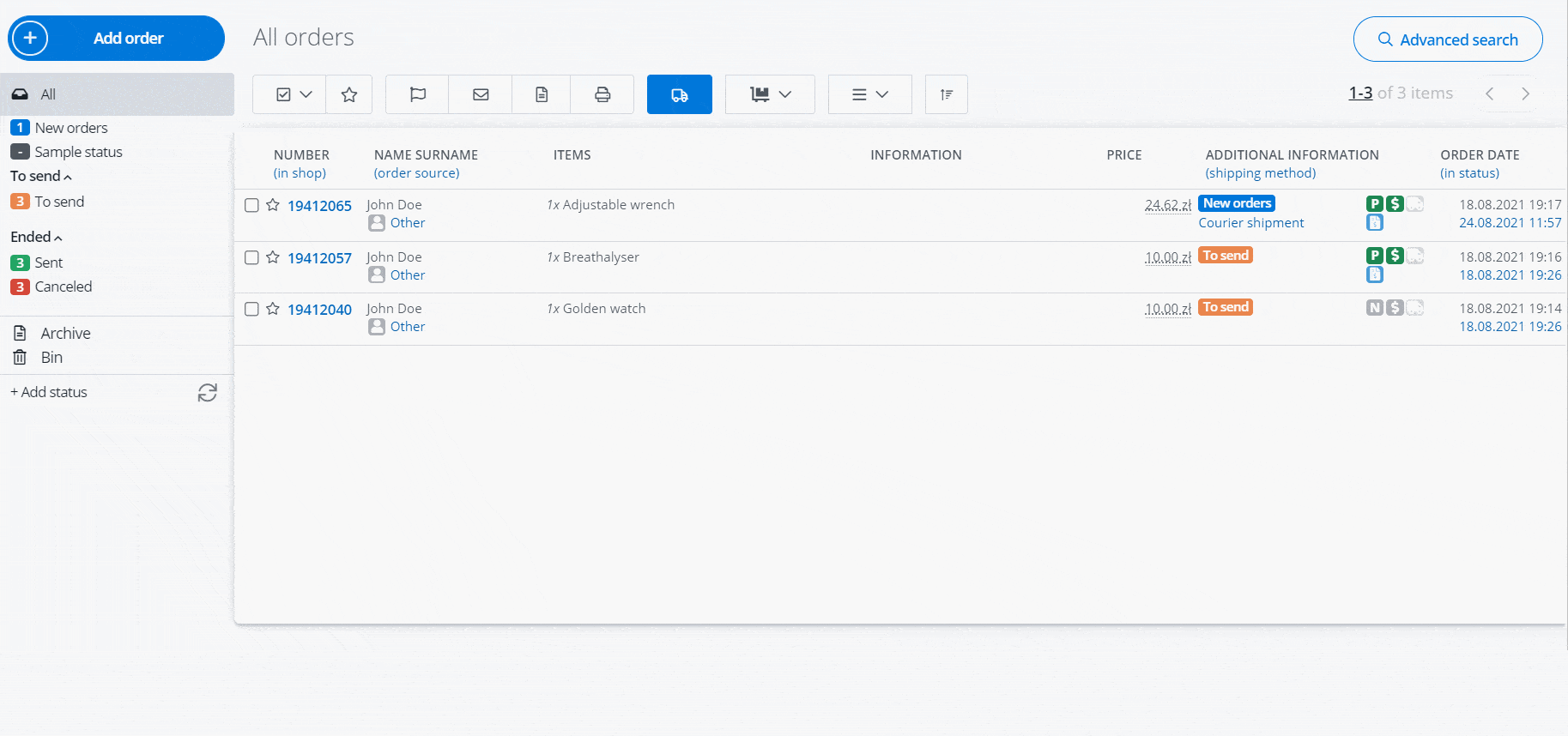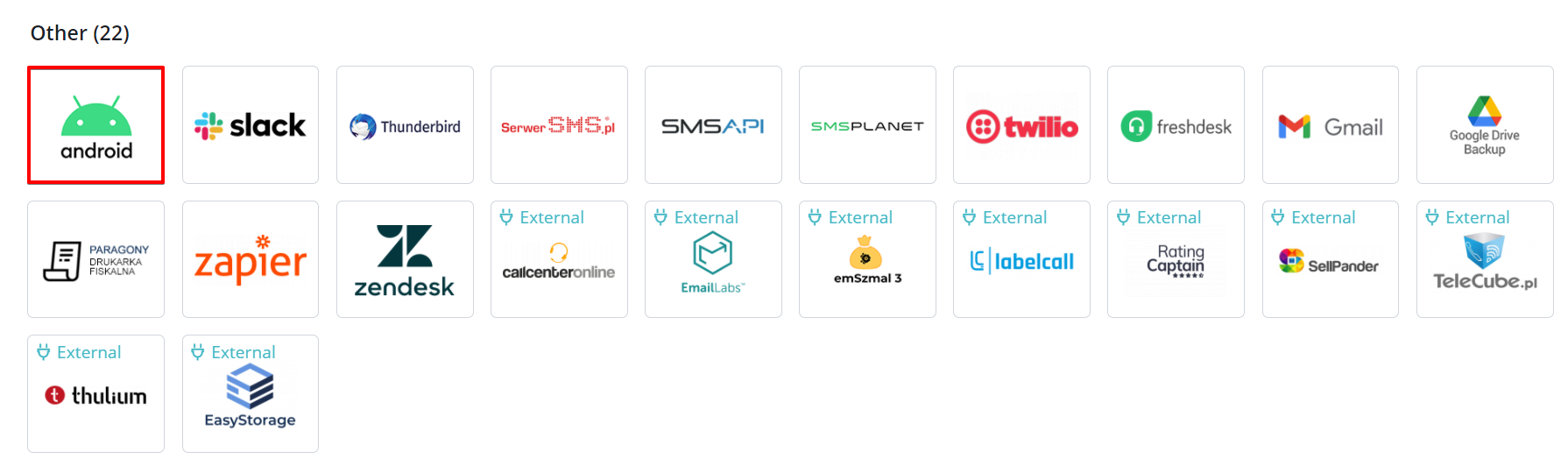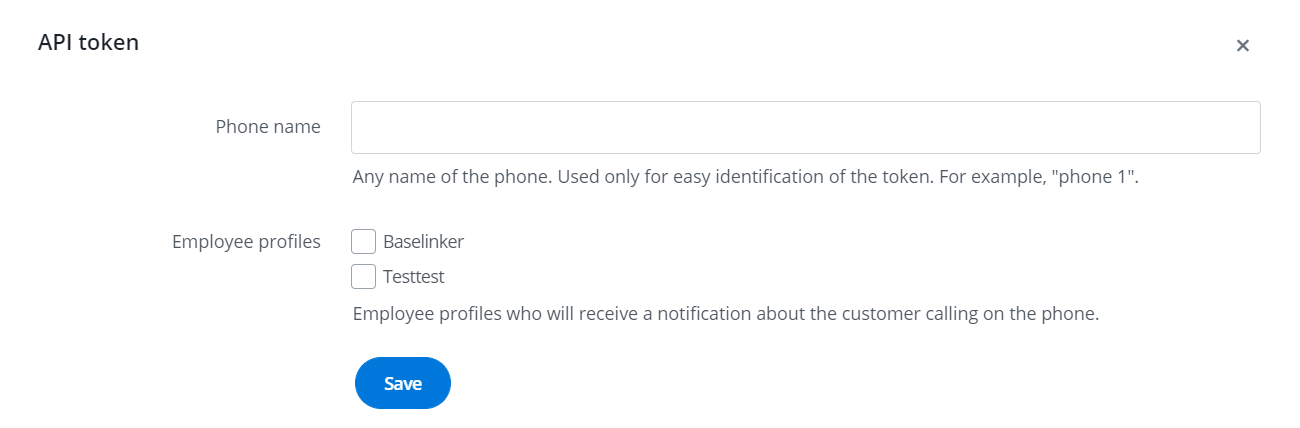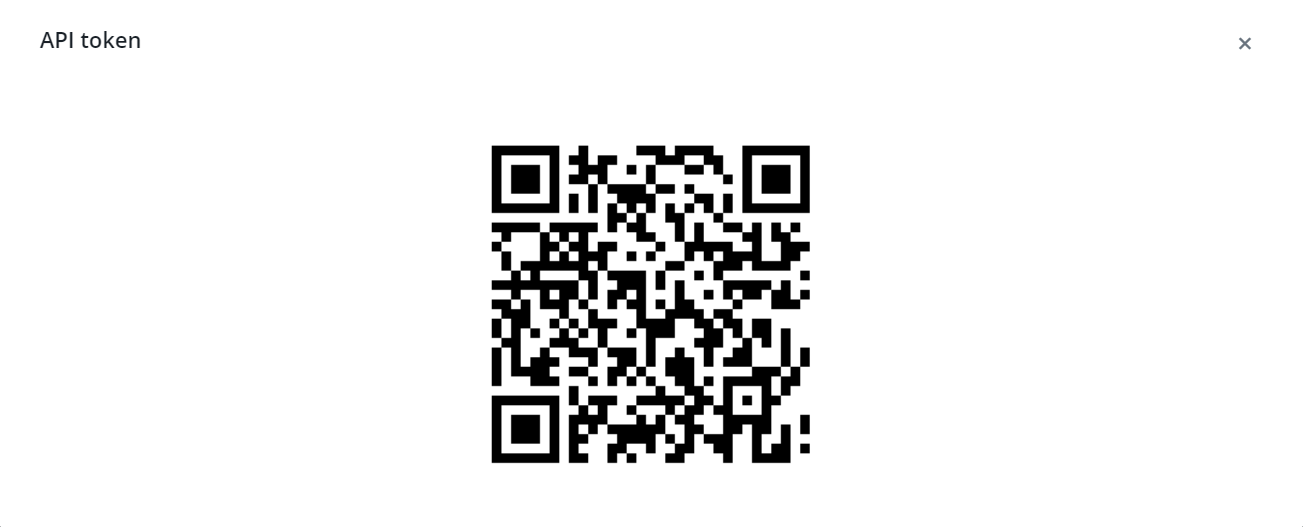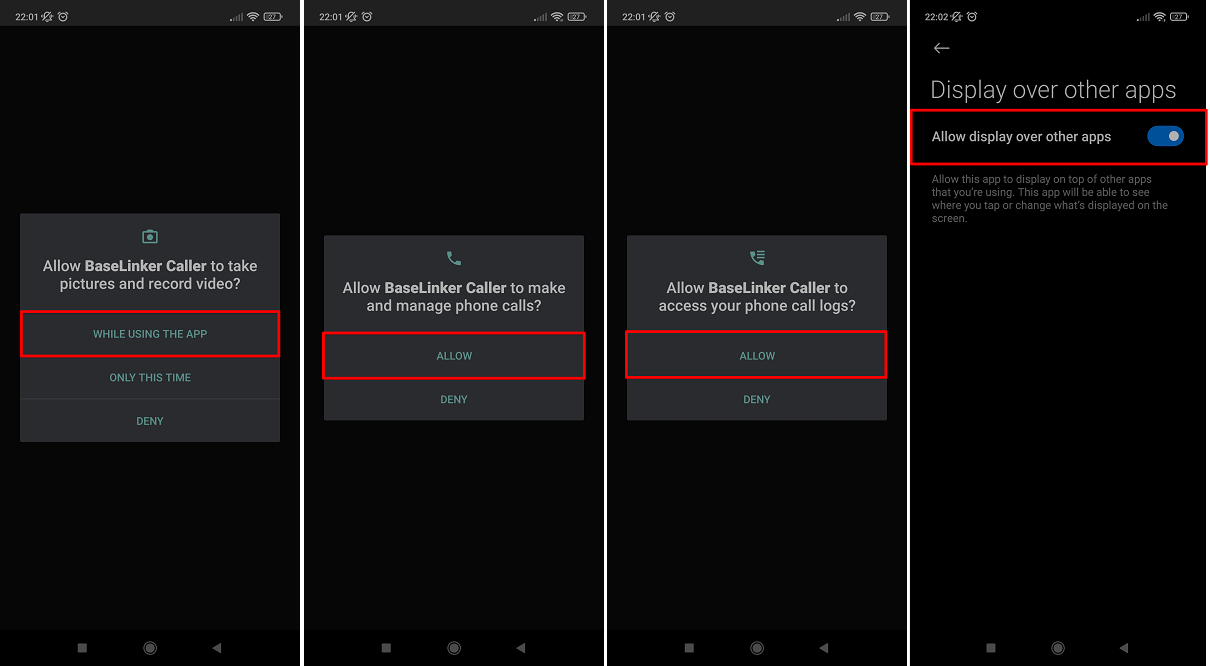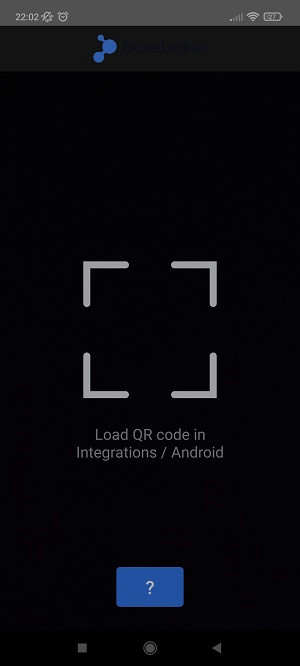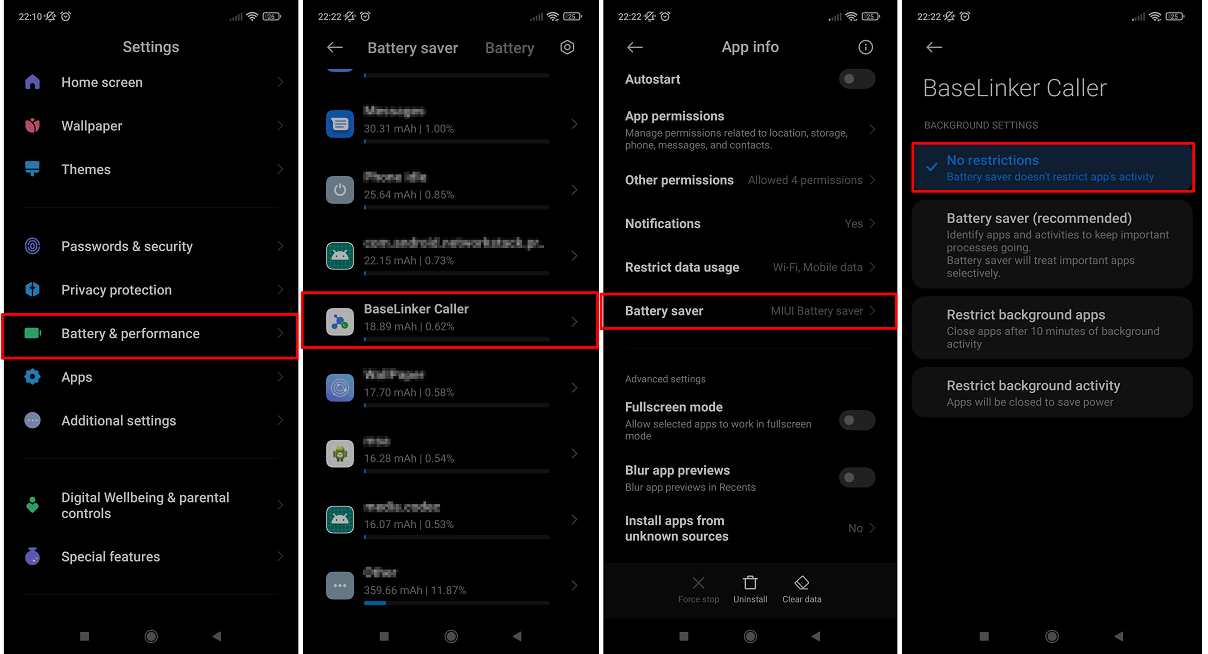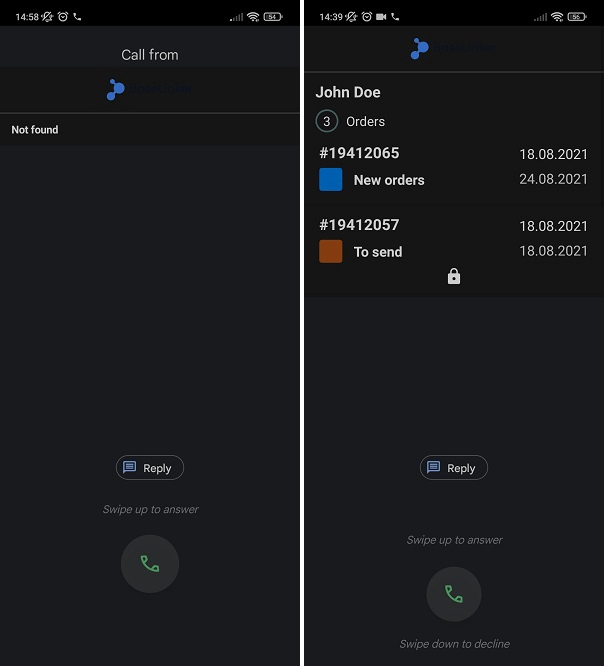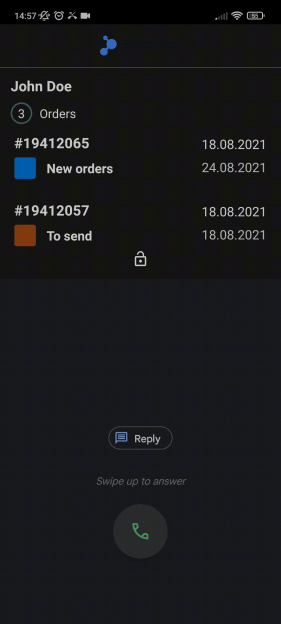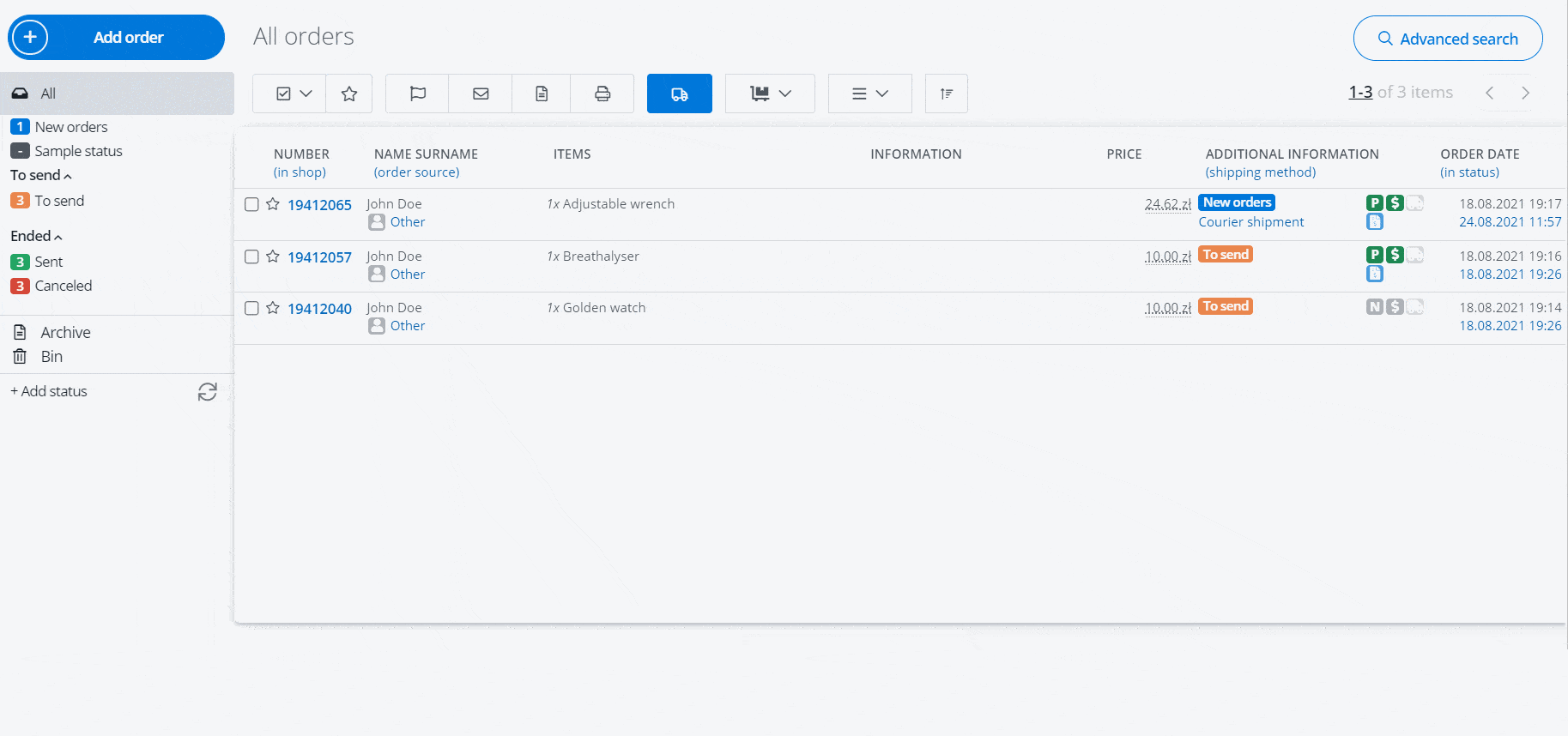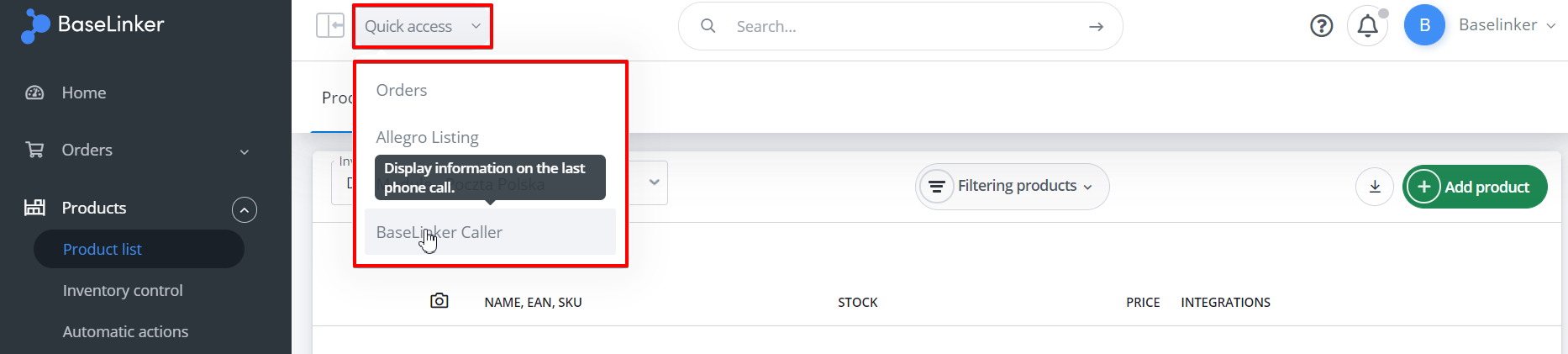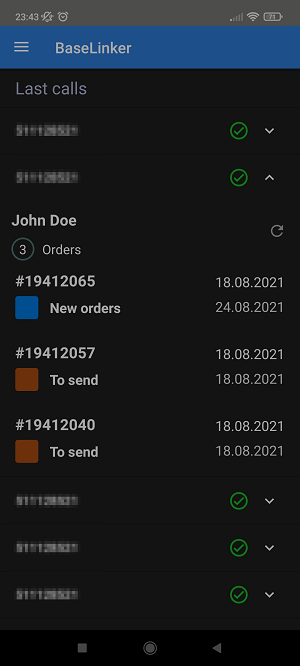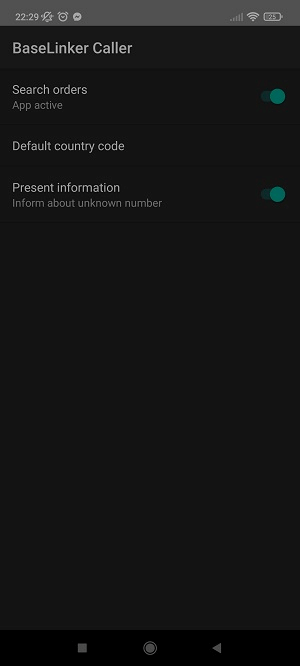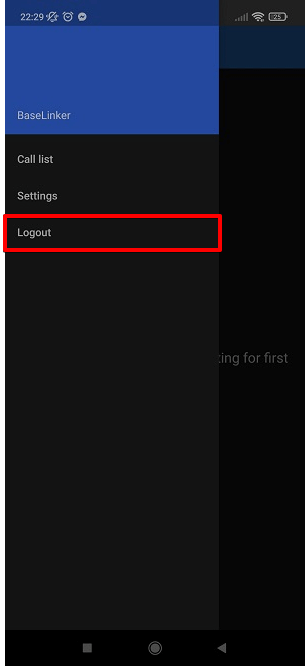BaseLinker Caller je aplikace pro telefony se systémem Android (verze 7 nebo vyšší), která dis.
BaseLinker Caller je aplikace pro telefony se systémem Android (verze 7 nebo vyšší), která dis.
Po kliknutí na číslo objednávky budete okamžitě přeneseni na kartu objednávky zákazníka.
S touto aplikací:
- můžete přivítat zákazníka jeho jménem (víte, kdo vám volá),
- můžete mu ihned – bez kontroly na počítači – sdělit, v jakém stavu jsou jeho objednávky („Ano, pane Vrabče, objednávku jsme odeslali včera“),
- na počítači můžete během několika vteřin přejít přímo na zákaznickou kartu – bez dotazu na číslo objednávky, bez zdlouhavého zadávání telefonního čísla do prohlížeče objednávek (není třeba psát předčíslí!) – a zároveň získáte čas a uznání v očích zákazníka 🙂
BaseLinker Caller posune váš zákaznický servis na vyšší úroveň!
Některé telefony naopak tento typ aplikací blokují (např. z důvodu úspory energie). Po instalaci se proto ujistěte, že aplikace BaseLinker Caller může běžet na pozadí a není blokována telefonem ani jinými aplikacemi.
Tato nastavení jsou specifická pro váš model telefonu a nainstalované aplikace. Další informace naleznete na této stránce: https://dontkillmyapp.com/.
Aplikace také nemusí fungovat, pokud máte v telefonu zapnutý úsporný režim. [/vc_zprávy][/vc_sloupec][/vc_řádek].
Jak aplikaci nakonfigurovat?
1. Vyberte v sekci Integrace zelené tlačítko Přidat integraci. Dále v sekci Ostatní vyberte možnost ‚Android‘..
2. V nastavení integrace vyberte zelené tlačítko „Přidat nový telefon“. Zadejte libovolný název telefonu a vyberte profil zaměstnance spojený s tímto telefonem a poté vyberte možnost ‚Uložit‘.
3. můžete připojit samostatný telefon pro každého zaměstnance.
4. vyberte token ‚Zobrazit QR kód‘. Poté se na obrazovce zobrazí QR kód, který vám umožní (v kroku 7) přiřadit aplikaci v telefonu k profilu vytvořenému v integraci BaseLinker.
5 Stáhněte si aplikaci ‚BaseLinker Caller‘ z obchodu Google Play.
6. Spusťte aplikaci. Budete muset udělit příslušná oprávnění a odsouhlasit její zobrazení nad ostatními aplikacemi.
V závislosti na verzi systému Android může vyžadovat přiřazení 2 nebo 3 oprávnění k aplikaci.
7) Naskenujte QR kód na svém telefonu, který je viditelný po kliknutí na položku „Zobrazit QR kód“ v integrační tabulce (krok 4). Nezapomeňte, že je nutné připojení k internetu 
8. Skvělé ! Av tomto okamžiku jste propojili svůj účet BaseLinker (profil zaměstnance) s BaseLinker Caller. Aplikace ve vašem telefonu je aktivní 🙂
9 Dále vstupte do nastavení telefonu a ujistěte se, že nevypíná aplikaci BaseLinker Caller. Níže naleznete několik ukázkových skladeb (upozorňujeme, že každý telefon je jiný).
Když vám zákazník zavolá, s aplikací BaseLinker Caller spuštěnou v telefonu se na displeji zobrazí následující informace:
-
- jméno zákazníka (údaje o dopravě se kontrolují
- počet aktivních objednávek (které nebyly převedeny do koše nebo archivu),
.
- číslo každé objednávky a datum jejího odeslání,
- stav každé objednávky a datum ve stavu.
Díky tomu můžete např. ihned informovat zákazníka, že jste výrobek již odeslali :).
Pokud zákazník zadal více objednávek, zobrazí se všechny v telefonu. Pro jejich procházení stačí kliknout na ikonu visacího zámku.
To není vše 🙂
Pokud jste – současně – přihlášeni ke svému účtu BaseLinker v prohlížeči, pak se – bez ohledu na to, kde v panelu se nacházíte – v pravém dolním rohu zobrazí okno s informacemi o objednávce zákazníka.
Když kliknete na číslo objednávky, dostanete se přímo na kartu objednávky zákazníka.
Můžete také kliknout na telefonní číslo a systém vás přesune do vyhledávače s objednávkami filtrovanými podle tohoto čísla.
To vám pomůže najít potřebné informace mnohem rychleji 😉
Karta rychlého přístupu k volajícímu BaseLinker
Chcete-li zobrazit poslední hovor zákazníka spojený s daným profilem zaměstnance, zvolte Rychlý přístup → BaseLinker Caller..
Kromě toho můžete zkontrolovat celou historii spojení pro danou zakázku přímo na kartě zakázky v podsekci Další informace →Registr hovorů (BaseLinker Caller).
Nastavení aplikace
V části „Seznam hovorů“ se zobrazí seznam posledních hovorů od vašich zákazníků.
Pokud chcete aplikaci dočasně vypnout, přesuňte v sekci „Nastavení“ posuvník „Vyhledávání zakázek“.
Z aplikace BaseLinker Caller se můžete kdykoli odhlásit jednoduchým výběrem možnosti „Odhlásit“.
Chcete-li se znovu přihlásit, přejděte na Integrace → BaseLinker Caller → Nastavení → Zobrazit QR kód token a znovu naskenujte QR kód. Nezapomeňte, že pro správné naskenování QR kódu je nutné připojení k internetu 🙂